2018年12月15日更新
Skypeの接続障害/システム障害の原因・対処法
Skypeを使っている中で、「スカイプの調子がおかしい…」中々繋がらないという通信障害や接続障害を感じることはありませんか?そんなとき、使用している端末の障害やSkypeの接続障害などを疑いますよね。そこで今回はスカイプの接続障害などの対処法をご説明します。
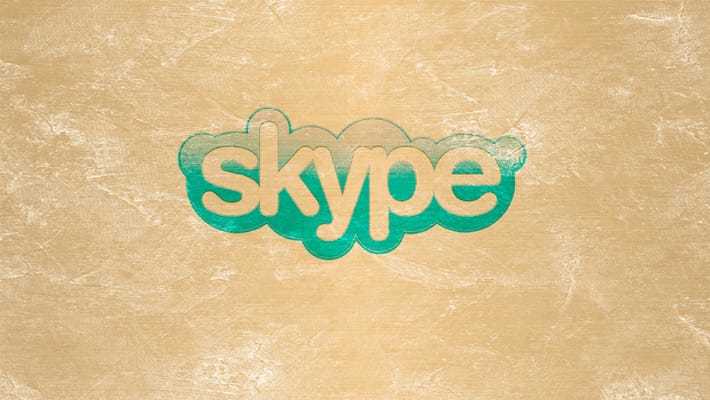
目次
- 1Skype/スカイプの通信障害/接続障害とは?
- ・接続障害とはどんな状態か
- 2Skype/スカイプの通信障害の原因と対処法
- ・障害の原因を確認
- 3Skype自体の問題ではない場合の直し方
- ・再ログインをする
- ・アプリを再起動する
- ・端末を再起動する
- ・Web版のSkypeにアクセスしてみる
- 4Skype自体の障害である場合も
- ・頻繁に障害が起きることがある
- ・障害の原因
- ・復旧の目処は?
- ・スカイプの障害情報の確認する方法~twitter~
- 5ダウンディテクターでSkypeの障害情報をチェック
- ・障害情報の投稿などをチェックできるサービス
- ・障害が発生している状況のマップも見られる
- 6Microsoftコミュニティで過去の事例が確認できる
- ・参考となる情報が手に入る場合がある
- 7復旧したらSkypeのサポートページ等を必ずチェック
- ・有料サービスなどの返金対応等がある可能性も
- 8Skypeの障害事例をチェックして活用しよう
Skype/スカイプの通信障害/接続障害とは?
Skypeの通信障害・接続障害とは、私が体験した中では、まず音声が途切れ途切れになったり、ビデオ通話においては相手の顔がフリーズしたまま映像が止まっていたりということもあります。また、エラーも起きてチャットが中々送れないいということも。
チャットだけではなく、インターネットの回線がちゃんと繋がらないとメッセージやファイルの送信もすることができません。そうすると、ビジネスでSkypeを使っている人からしたらかなり困りますよね。
接続障害とはどんな状態か
Skypeで接続障害などのエラーを起こすと、Skypeでの通話はもちろんのこと、チャットやファイル送信などの機能も使用できなくなります。また、Skypeへのサインインもできなくなります。Skypeにサインインをずっとしているときには画面が変わりません。
うまく接続が繋がらないとSkypeのサインイン画面が、小さな丸が円を描いてグルグル回っている状態が続き「サインインしています…」と表示されていますが全くサインインされる気配がありません。数分後には「Skypeは接続できませんでした。」との表示に…。
このような接続状態の場合は何度繰り返しても同じようなエラー状態が続きますので、いつまでたってもSkypeを使いたいのに利用することができません。近年ではスカイプの接続障害などのシステム障害が頻繁に起きています。
世界各国はもちろんですが、日本でも多くの方がSkypeを利用していますのでかなりの影響が出ています。以前、全世界的に大規模な通信障害が起こった時がありましたが、インターネット上で大きな話題になりました。2018年は大きな問題は起こっておりません。
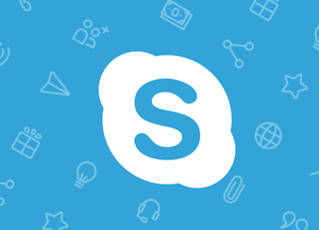 Skypeが勝手に起動する?自動起動を停止する/させない方法は?
Skypeが勝手に起動する?自動起動を停止する/させない方法は?Skype/スカイプの通信障害の原因と対処法
2016年には大規模なSkypeの接続障害がありましたが、それ以降、現時点2018年ではそのような事態はおきておりません。しかし、もしスカイプの接続障害やシステム障害が起きたときのために原因に対する対策を練っておきましょう。
障害の原因を確認
Skypeのシステム障害や接続障害が起こったときには、原因が何なのか調べる必要があります。ここでは、スカイプが接続障害に陥ったときの対処法としていくつかご紹介します。「Skypeが繋がらない」などということがある方はぜひ参考にしてみてください。
インターネット環境のチェック
Skypeの接続障害を感じたら最初にご自身のインターネット環境をチェックしてみましょう。Skypeは電話回線、携帯電話回線で接続されてくインターネット回線で接続されているので、インターネット接続環境が悪い場所ではスカイプは繋がらない場合も。
パソコンの場合は設定画面や、コントロールパネルからインターネット回線、またはWi-Fiの接続状況を確認し不具合などをみましょう。
Skypeアプリのチェック
Skypeのアプリが2018年なのに古いバージョンであった場合アップデートをしますよね。またよくあるのは新しいSkypeアプリにアップデートした後から通信障害が起きSkypeに繋がらないといった場合は、Skypeのアプリ自体に問題の原因があるでしょう。
この場合の直し方は、Skypeのアプリの再起動を試してみてください。また自動アップデート設定をしていない場合は、頻繁にスカイプに繋がらない可能性があり接続障害になる可能性が高いので、自動アップデート設定をして不具合が起きない対策をしましょう。
パソコンやスマホなどの端末のチェック
お使いのPC、スマホ、などのデバイスが原因でSkypeの接続障害が発生しSkypeに繋がらないということもあります。Skypeのアプリに限らず、もし他のアプリでも接続障害が起こる場合は、Skypeアプリ側ではなくデバイス側に問題の原因があるかもしれません。
有効的な直し方としてPC、スマホ、タブレットなどのデバイスの再起動をしてみましょう。この再起動を使った直し方は、スカイプ以外の対処法としても一般的で多くの不具合はこの再起動で解決でき、スカイプに繋がらないという問題は解決できます。
セキュリティソフトのチェック
PCにインストールされているセキュリティソフトをアップデートすることによって、パソコンの設定が変更され、セキュリティソフトの制限がかかったことでSkypeがうまく繋がらないという不具合などのエラーが起こるというシステム障害がありえます。
もし、セキュリティソフトをアップデートしスカイプが利用出来なくなった場合は、PCのセキュリティ設定を確認しましょう。詳しい設定方法はソフトによって違うのでお使いのセキュリティソフトのヘルプページから確認しましょう。
サーバーについて
これら4つの全ての改善案を試しても、接続障害などの不具合が改善しない場合、Skype側のサーバーに問題にあるエラー原因がある可能性が高いと考えられます。この場合、自分でできる直し方は存在しません。Skype側のサーバーが復旧するのを待ちましょう。
また周りのSkypeユーザーたちが、揃って接続障害になっていると、Skypeのサーバーに問題に不具合のエラーなどの原因がある可能性が非常に高いと考えられます。この場合は、ほとんどのユーザーがスカイプを利用できていないはずです。
2018年現在のSkypeではSkypeのホームから接続障害やスカイプのシステム障害に関して告知されるはずですので、気長に待ちましょう…。
機器の問題の場合
スカイプの接続障害やシステム障害などの不具合などのエラーを感じた場合にはPCやスマホなどの端末にメモリ不足などの問題があるかもしれません。その場合には一度機器の再起動を行ってください。機器の再起動の手順を説明します。
Windowsの場合は、ディスクトップの左下にある「スタートボタン」をクリックし、スタートメニューを開きます。スタートメニューに左下の「電源」をクリックし、表示された項目の中から「再起動」をクリックします。
機器の再起動でSkypeの接続障害などのエラーが改善されない場合は、Skypeのweb版を開いてみてSkypeの繋がらないエラーを確認してみましょう。
 Skypeにログインできない原因・対処法まとめ
Skypeにログインできない原因・対処法まとめSkype自体の問題ではない場合の直し方
Skype側の不具合やエラーではない場合自分で出来る4つの接続障害の直し方を解説していきます。Skypeの再ログインや端末の再起動など基本的な対処法なので難しいことはなく簡単にできます。Skypeで接続障害に起こった時の対処法として覚えておきましょう。
再ログインをする
Skypeの通信接続障害の不具合やエラーによって繋がらないということが発生した場合は、最初に試す直し方としてSkypeの再ログインをしてみましょう。原因が端末側にあるかもしれません。各端末ごとにスカイプの再ログインの手順と方法を説明します。
Windowsユーザーの場合
2018年現在の場合ですが、Windowsユーザーの場合はSkypeのアプリにログインして上部にある『…』というタグをクリックします。
表示されるリストの中にある“サインアウト”をクリックするとスカイプからログアウトできます。ログアウト後、Skypeのログイン画面が表示されるので、SkypeIDとパスワードを再度入力して、ログインしましょう。
そうするとスカイプに繋がらないなどのエラーやシステム障害などの不具合が改善できるかもしれません。
Macユーザーの場合
Macユーザの場合でSkypeに繋がらない不具合などのエラーを直す場合には、Skypeのアプリを開いて画面の左上部分の”ファイル’タブをクリックして、表示されるリストの中にある”サインアウト”をタップします。
その後はWindowsユーザーと同じようにログアウトができたら、サインイン画面が表示されるので、SkypeIDとパスワードを入力して、再度ログインします。こちらも2018年現在なので後々アップデートされて表記が変わるかもしれません。
再ログインができたらこちらでSkypeの不具合などのエラーの対処法をうつことができます。
Androidユーザーの場合
Androidユーザーで不具合などのエラーを改善する場合は”設定”アイコンをタップして、”サインアウト”をタップしましょう。PCのSkypeアプリ同様に問題なくサインアウトできたら、サインインの画面が表示されます。
そして再度SkypeIDとパスワードを入力して、ログインします。こちらでSkypeの不具合などのエラーの対処法をうつことができます。
iPhoneユーザーの場合
iPhoneユーザーの場合は、Skypeアプリを開いて自身のプロフィール写真のアイコンをタップします。タップするとプロフィール画面が表示されます。そうすると以下の画面になります。
プロフィール画面の最下部に”サインアウト”タブがありますのでタップしてサインアウトします。サインアウトする際に『本当にサインアウトしてもよろしいですか?』と表示されるので『はい』を選択します。
そうすることで、不具合などのエラーがなければ再ログインを通常どおりすることができます。そうすると不具合などのエラーが改善されSkypeに繋がらないというエラーもなくなるでしょう。こちらも2018年現在の画面になりますので変更される場合もあります。
アプリを再起動する
Skypeのアプリ自体に問題がエラーなどの不具合が原因として発生している可能性もあるので、一度Skypeアプリの再起動をしてみましょう。先ほど同様にWindows、Mac、iPhone、Android別で解説していきます。
Windowsユーザーの場合
それでも原因が改善されない場合にはSkypeのアプリを再起動します。Windowsのユーザーの場合は、タスクバーを表示して、Skypeアイコンを右クリックします。表示されるリストの中にある『Skype終了』をクリック。
『Skypeを終了してよろしいですか?』と表示されますので、そのまま『終了』をクリックしてSkypeを終了させます。Skypeが終了したら、再度Skypeのアプリを起動させます。Skypeアイコンをダブルクリックして、Skypeアプリを再度起動させましょう。
こちらも2018年12月現在のWindowsのSkypeアプリの対応になります。
Macユーザーの場合
Macユーザの場合は、メニューバーからSkypeをクリックして、『Skypeを終了』をクリック。もしくはSkypeを開いた状態で『command+Q』でもSkypeアプリを終了させることができます。できたら再度SkypeアプリをクリックしてSkypeを再起動させます。
こちらも2018年12月現在によりますので変わることがありますのでご了承ください。
Androidユーザーの場合
Androidユーザーの場合は、デバイスのスクリーン上部から下に向かったスワイプして通知画面を表示させます。起動中のアプリ一覧が表示されるのでSkypeアプリを左右にスワイプして、Skypeアプリを終了させます。その後Skypeアプリを再起動します。
iPhoneユーザーの場合
iPhoneユーザーでiPhone8以前の機種の場合は、ホームボタンを素早くダブルクリックして、バックグラウンドで稼働しているアプリを表示させます。SkypeアプリをiPhoneスクリーンの上にスワイプすることでSkypeアプリを終了させます。
その後再度Skypeアプリを起動します。iPhone X以降の機種を使っているユーザーの場合は、画面下部に表示される『ホームインジケータ』をスクリーン上に向かってスワイプし、スクリーンから指を離さなず一時停止させると稼働しているアプリが表示されます。
これで不具合などのエラーが改善されればSkypeに繋がらないということも改善されるでしょう。
端末を再起動する
Skypeアプリを再起動しても接続障害問題が改善されない場合は、PCやiPhone、Andoirdなどのデバイス自体の再起動をしましょう。Skypeアプリの接続障害に限らず、大体のアプリやデバイスの問題が解決できます。
PC、スマホの再起動をし再度Skypeを再起動しましょう。
Web版のSkypeにアクセスしてみる
紹介した中でSkypeの通信障害の直し方を実践しても、なおSkypeの接続障害が改善しない場合の対処法として、Web版の『Skype for Web』(Β版)を利用する方法があります。Skypeアプリを利用しなくても使えるSkypeのWebバージョンサービスです。
『Skype for Web(Β版)』にアクセスする際は、Skypeアプリで使用していたSkypeIDとパスワードを入力することで簡単に利用ができます。この方法で接続障害が改善しない場合は、Skype側のサーバーに問題がある可能性があります。
Windowsユーザー/Macユーザーの場合(PC)
下記の【Skype for web】のリンクにアクセスして、SkypeIDとパスワードを入力してSkypeにログインしましょう。
PCで『Skype for web』で検索すると上記の画面になります。Windows版の表記になりますが右上にSkypeやMicrosoftにサインインすることができます。
iPhone/Androidの場合(スマホ)
残念ながらSkype for Web(Β版)は2018年12月現在iPhoneやAndroidなどのスマホからはアクセスできますが、使用はできません。Skype for Web(Β版)を利用する場合は、パソコンからアクセスをするようにしましょう。
 「問題が発生したためブラウザを終了します」不具合の原因・対処法
「問題が発生したためブラウザを終了します」不具合の原因・対処法Skype自体の障害である場合も
これまで紹介したSkype接続障害の対処法を全てを行っても、改善しない場合も十分にあります。この場合はご自身のパソコンやスマホのデバイスや、Skypeアプリに問題があるわけではなく、Skype側のサーバーに問題があると考えられます。
頻繁に障害が起きることがある
Skype全体の接続障害は2018年12月現在では多く報告されていませんが、実は2016年頃にシステム障害や接続障害が多数報告された事例がありました。この時はSkype側のサーバーや回線に問題があり改善され、大規模なシステム障害・接続障害はありません。
障害の原因
Skyep側の接続障害、及びシステム障害ですが、地球上でSkypeを利用しているユーザーが数百万人規模にも登り、詳細な原因が明らかになっているものと、原因がわからないものがありますがサーバーダウンが一番大きな問題の原因であると言われています。
復旧の目処は?
対処法のわからないSkype側の原因による不具合。過去の事例から見ても復旧にはそれなりに時間が掛かってしまいます。もちろん規模によって復旧まで時間は異なりますが、いずれにしてもすぐには復旧してくれないです。
プライベートで利用されている方は別の方法で連絡手段を取り、ビジネスで利用されている方は気長に待つしか現時点(2018年12月現在)では方法がありません。
スカイプの障害情報の確認する方法~twitter~
便利なSNSの一つでもあるTwitterですが、なんとこちらのSkypeのTwitterで接続障害や障害情報、アップデートなどの情報を得ることができます。
 Twitterでプロフィール検索する方法まとめ
Twitterでプロフィール検索する方法まとめダウンディテクターでSkypeの障害情報をチェック
ダウンディテクターとはTwtterや様々な独自の情報ソースから接続障害情報を収集し、かなり早い段階でユーザーに通信接続障害情報を告知してくれます。また過去の通信接続障害情報やシステム通信障害情報のデーターを蓄積しておいてくれる便利なものです。
つまり、Skype側の対処法をする以外にはなく、最後に自分たちでできることは、Skypeのカスタマーサポートに接続障害のレポートを送信することしかありません。ここで『ダウンディテクター』というサイトを紹介しています。
障害情報の投稿などをチェックできるサービス
上記の画像のように『ダウンディテクター』にはシステム障害などの障害情報レポート数を表示しているグラフがあります。この障害情報グラフを見ることで、いつ通信接続障害が集中して発生しているかが可視化されています。
もしシステム障害があったときにはご自身のSkypeに接続障害があった時間帯と照らし合わせると、Skype側に問題があるのか、また自分のPC環境に問題があるのかがわかります。
障害が発生している状況のマップも見られる
『ダウンディテクター』は、障害が発生している地域を示すシステム障害発生マップが見ることが可能です。この障害発生マップでは世界各国エリア毎に接続障害、システム障害が集中して発生しているエリアをマップ上で特定することが可能です。
(上記のマップは2018年12月現在のものです。)
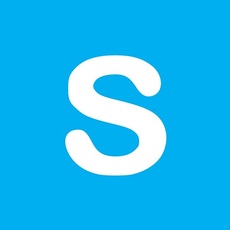 Skype(スカイプ)アプリのダウンロード不要でSkypeを利用する方法
Skype(スカイプ)アプリのダウンロード不要でSkypeを利用する方法Microsoftコミュニティで過去の事例が確認できる
Microsoftコミュニティで過去の事例が確認できるのをご存知でしょうか?2018年12月現在SkypeはMicrosoft社に合併されていますので、Skypeのトラブルシューティングや過去の事例の確認は全て、Microsoftコミュニティで確認することができます。
参考となる情報が手に入る場合がある
Microsoftコミュニティでは、必ずMicrosoftのエージェントがモニタリングしています。なんらかの問題が発生しSkypeカスタマーサポートに報告された場合、SkypeユーザーとMicrosoft社のエージェントとのやり取り履歴もあり全て保存されています。
ユーザー同士でも、対処法の実践と効果を報告してくれています。あらゆるトラブルの前例と対処法が記載されているので、ほとんどの問題はMicrosoftコミュニティを見れば解決することができます。
 【Windows10】Skype for Windowsのインストール/ダウンロードと設定方法
【Windows10】Skype for Windowsのインストール/ダウンロードと設定方法復旧したらSkypeのサポートページ等を必ずチェック
接続障害やシステム障害が復旧したら、必ずSkypeのサポートページをチェックするようにしましょう。
有料サービスなどの返金対応等がある可能性も
Skypeには有料サービスである固定電話、携帯電話への通話やSkype固定電話の保有機能が付いています。接続障害、システム障害が起きた場合、有料サービスやクレジットが消失してしまうということも十分にありえます。
実際に2016年に発生した大規模な接続障害した時は、Skype側から有料サービスを利用しているSkypeへ、一部返金対応するなどの措置が取られていました。こういった情報はSkypeのサポートページに公表されます。
Skypeで接続障害が発生し、Skype側に問題があると判明した時は、サポートページのチェック等を必ず行うようにし、返金可能かどうかを調べてみましょう。
Skypeの障害事例をチェックして活用しよう
Skypeもセキュリティが万全と言われていますが、その分Skypeを利用している個人ユーザー、企業ユーザーが数百万人もいるということから、過去にも大規模な接続障害が発生していることがわかって頂けたかと思います。
2016年以降、そして2018年現在は大規模な接続障害やシステム障害は報告されていませんが、今後100%問題が発生しないとは言い切れません。仕事上Skypeを使っているユーザーにとって、接続障害は大変な問題になります。
対処法を把握しておけばある程度ご自身で適応できますね。またダウンディレクターを活用して対処法を身に着けることも便利なので常にブックマークしておくといいですね!
いかがでしたか?今回は2018年12月現在のSkypeに対する不具合の対処法ですのでアップデートされると変わる可能性がありますが、ぜひ参考にしてみてください。
















































